|
小编发现大家在把PPT转换成视频的时候,总是会有各种各样的问题出现。一会儿说添加不了PPT文件,一会儿说转换没有进度,再一会儿说转换失败。真是无休止的问题,不过这些问题狸窝家园都有相应的解决方案,这都不是事儿。but,今天有人反映说PPT转换成视频后,视频只显示一部分内容,还有部分内容是黑屏显示的。遇到这种情况,两个字:冷静。好了,看小编是如何解决这种情况的。 为了省去不必要的麻烦,建议大家都使用office 2010版本制作PPT文件。如果没有安装2010版本,可以联系客服提供软件压缩包。 在把PPT转换成时候后,出现不能全屏显示播放,或者是有黑屏的原因大部分都是由于视频分辨率引起的。首先我们得确定视频的输出分辨率,然后把PPT文件设置为和输出分辨率尺寸一样的大小。选择“设计”选项卡下面的“页面设置”,弹出页面设置对话框。在页面设置对话框中输入宽度和高度数值,然后点击“确定”。 PPT宽度和高度计算方法。首先确定要输出的视频尺寸为多少,再根据视频尺寸算出宽高参数。计算宽高参数公式=分辨率/28.346。比如说我想要视频分辨率为1920*1080,则宽度=1920/28.346;高度=1080/28.346。然后把算出来的数值填写到页面设置中相应的位置就行了。 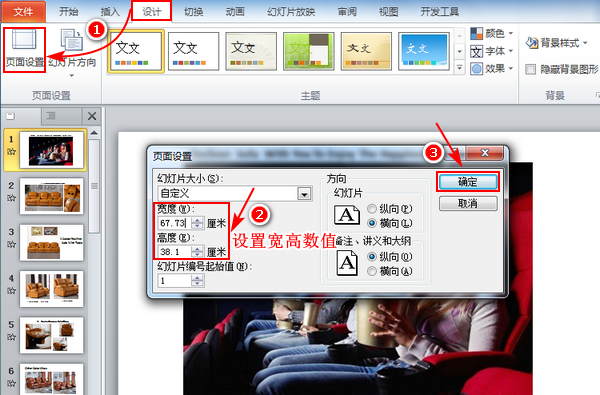 设置好PPT的宽高参数后,重新保存PPT文件。打开狸窝PPT转换器(转换器下载地址:http://pan.baidu.com/s/1bo5luof),点击界面上的“添加”,把刚刚重新保存的PPT文件添加到转换器中。然后点击“设置”。 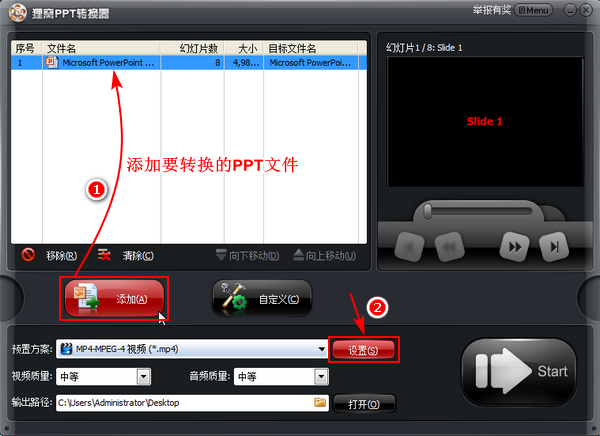 点击“视频尺寸”后面的“  ”图标。在下拉列表中选择对应的尺寸参数。这里选择的参数应该要和最开始设定的分辨率参数一致。比如说在设置PPT尺寸的时候,是按照视频尺寸1920*1080设置的,那这里也要选择1920*1080。如果下拉列表中没有相应的参数,那就在下拉列表中随意选择一组参数,然后自己把数值更改为1920*1080。设置好之后点击“确定”。 ”图标。在下拉列表中选择对应的尺寸参数。这里选择的参数应该要和最开始设定的分辨率参数一致。比如说在设置PPT尺寸的时候,是按照视频尺寸1920*1080设置的,那这里也要选择1920*1080。如果下拉列表中没有相应的参数,那就在下拉列表中随意选择一组参数,然后自己把数值更改为1920*1080。设置好之后点击“确定”。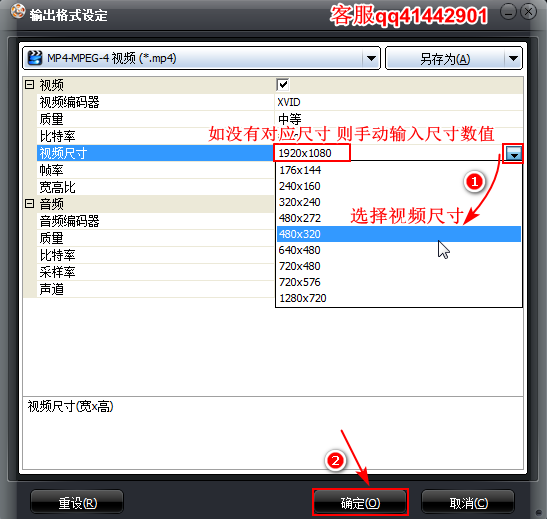 设置好视频输出分辨率之后,就可以对视频进行转换输出了。视频输出完成后可以对视频效果进行预览,看看输出后的视频是否为全屏播放,或者是视频在播放的时候周围还有没有存在黑边。一定要保存PPT文件的尺寸大小和视频输出分辨率参数为一致哦。 如果上面的地址下载不了狸窝PPT转换器,可以联系我们的客服qq41442901。不过一般最好是在工作日的上午就是到下午六点之间联系,因为狸窝客服是需要正常休息的噻。 PPT转换成视频相关推荐: PowerPoint文件转换为视频失败 问题分析解决: http://www.leawo.cn/space-627-do-thread-id-65051.html 导入ppt文件出现错误:ERROR:[EOleException]未指定的错误 ppt转视频有问题解决: http://www.leawo.cn/space-627-do-thread-id-72649.html wps制作的ppt转视频 先用wps打开另存为pptx格式 再安装PowerPoint Viewer设置后转换: http://www.leawo.cn/space-3896190-do-thread-id-73904.html 用officePowerPoint2003或2007制作的PPT转换成视频转换出错 解决方法: http://www.leawo.cn/space-3896190-do-thread-id-73741.html |

